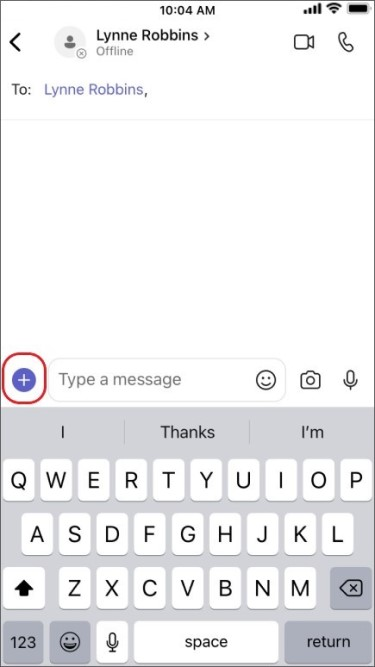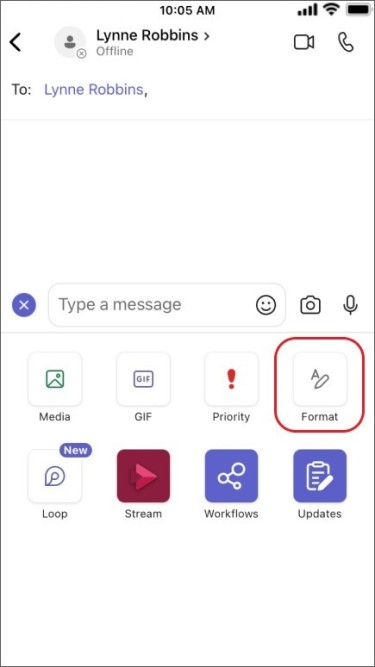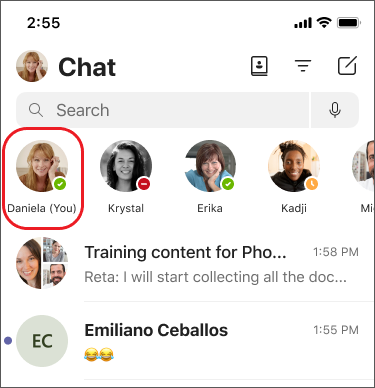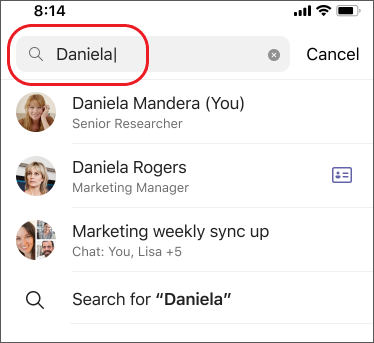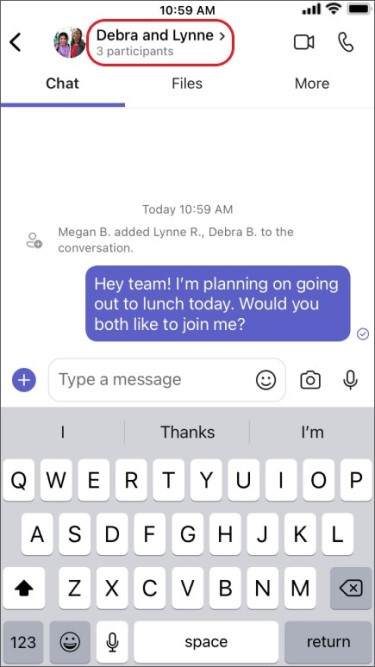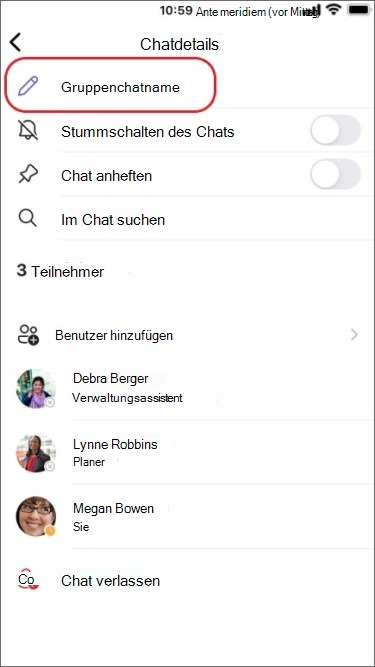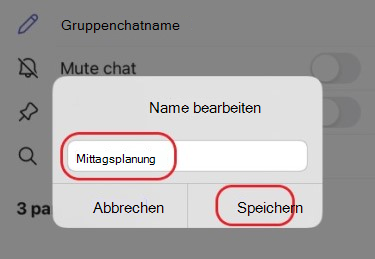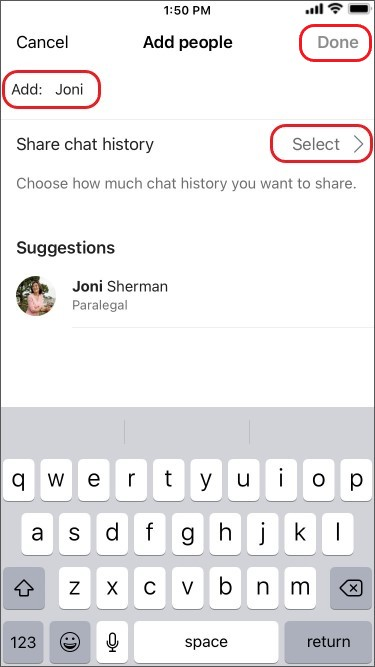Chatten mit anderen in Microsoft Teams
Verwenden Sie Microsoft Teams, um online mit Ihren Kollegen zu chatten.
Starten eines Chats mit einer anderen Person
-
Wählen Sie oben in der Liste der Chats und Kanäle die Option Neue Nachricht
-
Geben Sie den Namen einer Person ein.
-
Compose Ihre Nachricht in das Feld unten im Chat ein.
-
Um Formatierungsoptionen zu öffnen, wählen Sie formatieren
-
Wenn Ihre Nachricht bereit ist, wählen Sie
Sie können auch über die Profilkarte einer anderen Person einen Einzelchat starten. Öffnen Sie es, indem Sie ihr Bild in einem Kanal auswählen oder den Namen mithilfe des Suchfelds suchen.
Beginnen Sie einen Chat mit sich selbst
Sie können einen Chat mit sich selbst in Teams starten. Compose Ihre Nachricht genauso wie in einem regulären Einzelchat. Verwenden Sie Ihren Chatbereich für Entwürfe, zum Senden von Nachrichten und Dateien an sich selbst oder um Chatfeatures ein wenig besser kennenzulernen. Sie können Ihren Chat mit sich selbst an den Anfang des Abschnitts Favoriten ziehen, um eine einfache Referenz zu erhalten.
Starten und Benennen eines Gruppenchats
Ein Gruppenchat umfasst mehrere Personen in einer Unterhaltung. Erstellen Sie einen Gruppenchat auf die gleiche Weise wie einen Einzelchat.
-
Wählen Sie oben in der Liste der Chats und Kanäle die Option Neue Nachricht
-
Klicken Sie ganz rechts neben An auf den Pfeil nach unten, um den Abschnitt Gruppenname anzuzeigen.
-
Geben Sie einen Gruppennamen ein.
-
Geben Sie im Abschnitt An die Namen der Personen ein, die Sie hinzufügen möchten.
Damit wird eine neue Unterhaltung gestartet. Jeder Benutzer, der Zugriff auf den Gruppenchat hat, kann Nachrichten senden.
Sie können bis zu 250 Personen in einen Gruppenchat einbeziehen.
Hinzufügen von Personen zu einer Unterhaltung
-
Um einem Gruppenchat Personen hinzuzufügen, wählen Sie Teilnehmer anzeigen und hinzufügen
-
Geben Sie die Namen der Personen ein, mit denen Sie chatten möchten. Wenn es sich um einen vorhandenen Gruppenchat handelt, können Sie auch auswählen, wie viel des Chatverlaufs eingeschlossen werden soll.
-
Wählen Sie Hinzufügen aus, um sie der Unterhaltung hinzuzufügen.
Hinweise:
-
Sie können den Chatverlauf nur einschließen, wenn Sie jemanden zu einem vorhandenen Gruppenchat hinzufügen, nicht für einen Einzelchat.
-
Teams speichert den gesamten Chatverlauf bis zur ersten Nachricht. Wenn jemand die Gruppe verlässt, verbleiben die Chatantworten in Ihrem Chatverlauf.
Sehen, wer sich in einem Gruppenchat befindet
Um zu sehen, wer sich in einem Gruppenchat befindet, wählen Sie in der oberen rechten Ecke Teilnehmer anzeigen und hinzufügen
Mit Microsoft-Support chatten
Verwandte Themen
Sie starten Einzel- und Gruppenchats auf die gleiche Weise: Indem Sie auf Chat > Neue Nachricht
Starten eines Chats mit einer anderen Person
Nachdem Sie auf Neue Nachricht
-
Tippen Sie
-
Tippen Sie auf Formatieren
Compose Ihre Nachricht, und wenn Sie bereit sind, tippen Sie auf
Beginnen Sie einen Chat mit sich selbst
Sie können einen Chat mit sich selbst in Teams starten. Compose Ihre Nachricht genauso wie in einem regulären Einzelchat.
Sie können Ihren Chat mit sich selbst an den Anfang des Abschnitts Favoriten ziehen, um eine einfache Referenz zu erhalten.
Starten und Benennen eines Gruppenchats
Erstellen Sie einen Gruppenchat auf die gleiche Weise wie einen Einzelchat.
-
Tippen Sie auf Neue Nachricht
-
Compose und senden Sie Ihre Nachricht.
-
Tippen Sie oben auf dem Bildschirm auf die Namen der Teilnehmer.
-
Tippen Sie auf Name des Gruppenchats.
-
Geben Sie einen Gruppennamen ein, und tippen Sie dann auf Speichern.
Jeder Benutzer, der Zugriff auf den Gruppenchat hat, kann Nachrichten senden.
Hinzufügen von Personen zu einer Unterhaltung
So schließen Sie mehr Personen in eine Unterhaltung ein:
-
Tippen Sie oben auf dem Bildschirm auf die Namen der Teilnehmer, und tippen Sie dann auf Personen
-
Geben Sie die Namen der Personen ein, mit denen Sie chatten möchten, wählen Sie aus, wie viel des Chatverlaufs eingeschlossen werden soll, und tippen Sie dann auf Fertig.
-
Hinweis: Sie können nur den Chatverlauf einschließen, wenn Sie jemanden zu einem Gruppenchat hinzufügen (nicht einen Einzelchat).
Teams speichert den gesamten Chatverlauf bis zur ersten Nachricht. Wenn jemand die Gruppe verlässt, verbleiben die Chatantworten in Ihrem Chatverlauf.
Sehen, wer sich in einem Gruppenchat befindet
Um zu sehen, wer sich in einem Gruppenchat befindet, tippen Sie oben auf dem Bildschirm auf die Namen der Teilnehmer, um eine Liste der Namen aller Benutzer anzuzeigen.